Как подключить вызывную панель к компьютеру
Как подключить видеодомофон, видеоглазок или видеозвонок к телевизору или компьютеру
Сегодня для обеспечения безопасности жилья во многих квартирах и домах установлены системы слежения за посетителями.
В качестве таких систем используются видеозвонки, видеоглазки, видеодомофоны, видеомодули и даже видеодвери. Все они имеют внутреннюю панель с дисплеем, с помощью которой можно посмотреть, кто звонит в вашу входную дверь, а в некоторых устройствах и пообщаться с посетителем.
Однако не всегда удобно каждый раз при звонке в дверь идти в прихожую, чтобы посмотреть, кто к Вам пришел. Поэтому данные устройства часто подключают к телевизору или компьютеру, чтобы не сходя с кресла или дивана можно было легко увидеть, кто к вам пришел и поговорить с посетителем.
Но как осуществить такое подключение? Об этом и пойдет речь в данной статье.
- Моноблок, где камера и компактный дисплей монтируются на дверном полотне;
- Камера и блок отображения соединены кабелем;
- В видеокамеру встроен передатчик, и изображение передаётся по радиоканалу.
В первом случае достаточно установить на двери наружный блок видеодомофона, видеоглазок, видеозвонок или модуль, а внутри квартиры на той же входной двери установить внутренний блок с дисплеем и соединить их разъёмом.
Второй вариант дает возможность установить дисплей в любом месте квартиры, а соединение наружного устройства и внутреннего блока осуществляется с помощью специального кабеля. Этот кабель содержит два провода для подачи на камеру напряжения питания и экранированный проводник для передачи видеосигнала.
Беспроводная дверная видеосистема оснащёна передатчиком, установленным на внешний блок, а внутренний блок имеет приемник сигнала и дисплей для вывода видео . В этом случае питание на камеру подается от отдельного источника или аккумулятора. Внутренний блок при этом также можно установить в любом месте квартиры. Причем, если он оснащён внутренним источником питания, то его можно переносить из помещения в помещение как планшет. Подключение устройства видеоконтроля с микропередатчиком достаточно простое, т.к. не требует монтажных работ, связанных с прокладкой кабеля.
Вне зависимости от типа подключения дверной видеосистемы, ее можно подключить к телевизору, чтобы, не отвлекаясь, например, от просмотра интересной передачи, посмотреть, кто позвонил в дверь. Сделать это достаточно просто. От внешнего модуля устройства обычно отходят три провода разного цвета. По определению жёлтый или белый – это видеосигнал, красный провод «+» напряжения питания, а чёрный провод – это корпус (земля). Иногда проводов может быть четыре, но четвёртый провод не используется.
Сначала нужно осуществить подачу на видеокамеру вашего устройства напряжения. После этого от видеоглазка до телевизора необходимо проложить экранированный провод, соединив центральную жилу с выходом видеосигнала (жёлтый или белый провод), а экранирующую оплетку соединить с чёрным проводом, который является общим для камеры и для источника питания. На кабель со стороны телевизора необходимо распаять разъём «тюльпан» и вставить его в соответствующий вход телевизора. Некоторые модели телевизоров не имеют входов, рассчитанных на разъём RCA, но подключение наружного блока следящего устройства к телевизору можно выполнить и через разъём SKART. Внешний вид можно посмотреть на на рисунке ниже.
При этом нужно помнить, что аналоговые устройства видеонаблюдения можно подключить только к старым мониторам, которые имеют НЧ вход. Современные же мониторы работают от сигнала VGA, поэтому для подключения внешнего блока вашего следящего устройства нужен цифровой видеоглазок, имеющий возможность подключения через VGA. Для просмотра же сигнала с аналогового видеоглазка на экране цифрового монитора, необходимо приобретать конвертер композитного сигнала в VGA. Примером такого устройства может служить SC&T AD001.
К тому же любой компьютер подключен к сети Интернет, что дает возможность просматривать с рабочего компьютера или мобильного устройства видео с вашего устройства удаленно, когда вас нет дома.
Единственный минус, сам компьютер не предназначен для прямого подключения к нему видеокамер, поэтому чтобы состыковать видеодомофон или любой другое устройство слежения с персональным компьютером, необходимо приобрести плату видеозахвата (видеокарту).
Обычно для этих целей используют недорогую видеокарту на один вход, но если вы потом захотите расширить системы слежения, то придется покупать плату видеозахвата на четыре входа. Так что лучше приобрести ее сразу.
Плата устанавливается в свободный слот для видеокарт на материнской плате. В качестве входных разъёмов на плате могут быть установлены коннекторы BNC или RCA, на материнскую часть которых нужно распаять кабель от внешнего блока устройства слежения.
Цифровое устройство лучше всего подключать к компьютеру через роутер или напрямую при помощи кабеля витая пара, или оптоволокна, которые используется для подключения компьютера к интернету. Также можно попробовать подключить внешний блок через USB порт, аналогично обычной веб камере.
При использовании же беспроводной системы видеоконтроля кабеля не нужны. Такая система позволяет обеспечить передачу видеосигнала на расстояние до 50 метров. Такие устройства удобнее всего использовать в квартирах, домах или коттеджей большой площадью или с большим количеством комнат. При этом подключения вешнего блока к телевизору, монитору или компьютеру не требуется, так как внутренний блок с дисплеем имеет вид планшета и его можно легко держать всегда под рукой.
Перечень услуг и цены на их вы можете посмотреть здесь.
Мы не советуем применять для прокладки линии связи компьютерную «витую пару» UTP.
Линия связи между монитором и вызывной панелью должна обеспечить три основные задачи:
- Обеспечить питание вызывной панели с минимальными потерями в самой линии.
- Обеспечить защиту от внешних электрических наводок и помех.
- Исключить взаимное влияние сигналов аудио и видео.
Однако, бывают ситуации, когда линия уже проложена кабелем UTP и работы по замене кабеля сопряжены с большими трудностями или финансовыми затратами.
И вот тут монтажники зачастую допускают распространенную ошибку, соединяя между собой свитые проводники и подключая к ним сигналы, как показано на рисунке:

При таком соединении проводников, когда провод с видеосигналом (а соединенную пару проводов можно считать единым проводом) напрямую, без экрана, свит с проводом аудио, может наблюдаться взаимное влияние сигналов видео и аудио друг на друга.
При этом изображение начинает подергиваться в такт со звуком, а в момент открывания замка на экране возникают помехи.
Что же касается канала аудио, то в нем может появиться фон с частотой 50 Гц – кадровой частотой видеосигнала, из-за которого отсекаются начала и окончания слов, и обоим собеседникам приходится кричать, чтобы быть услышанными.
Тем не менее, можно попытаться и с помощью «витой пары» достичь наилучшего результата. Для этого проводники нужно соединить, как показано на рисунке:

При таком соединении каждый из сигнальных проводников оказывается в экране (пусть не в идеальном, но все-таки). При этом минимизируется взаимное влияние сигналов аудио и видео, а также возрастает защита от электрических помех извне.

Рассмотрим вариант подключения системы ip домофонии по технологии РОЕ, т.к. такой способ наиболее удобный и практичный. Монитор ip домофона Hikvision и ip вызывную панель подключаем к РОЕ Коммутатору в свободный РОЕ порт. После объединяем порт Up-Link коммутатора с вашим интернет - роутером в вашу локальную компьютеную сеть. Если всё же ваш электрик сделал разводку витой пары по старой аналоговой схеме, соединив кабелем напрямую два сетевых устройства, не отчаевайтесь, сделать ip домофонию есть возможность и при такой разводке.
2. Настройка ip домофона Hikvision
В программе SADP активируем вызывную панель и монитор домофонной системы. После активации присваиваем каждому устройству ip адрес и шлюз (Gateway)
У ip вызывных панелей Hikvision есть свой web интерфейс, можете зайти на него через браузер Internet explorer и произвести настройку. Но у мониторов ip домофона Hikvision нет своего web интерфейса, поэтому настройку устройств можно производить локально в меню на экране сенсорного монитора или на компьютере в программе IVMS-4200.
Добавляем наши ip домофоны в клиент IVMS - 4200 логин и пароль - тот что задали при активации
Если в вашей системе ip домофонии будет более 2х устройств, например многоабонентская система, то для корректной работы советую всё же прошить каждое устройство последней прошивкой. Здесь найдете ссылки на последнюю прошивку для ip домофонов Hikvision (ссылки на версии прошивок ). После прошивки устройств Hikvision, что бы избежать остаточных багов, обязательно сбросте устройство до заводских настроек, кстати это правило касается не только ip домофонии.
Видео подключение и настройки ip домофона Hikvision
3. Настройка монитора ip домофона Hikvision в программе IVMS - 4200
Для настройки монитора ip домофона Hikvision в бесплатной программе IVMS - 4200 нужно добавить устройство в эту программу. Здесь же можно и произвести первичную активацию устройства, если вы не активировали вашу вызывную и монитор ранее в удобной и простой утилите SADP.
1. При выборе online device в нижнем поле отобразяться все ваши устройства в сети. Выбираем монитор и жмем добавить "Add".

2. В открывшемся диалоговом окне указываем любое имя устройству, ставим галочку синхронизировать время, указываем логин и пароль, тот который вы задали при активации.
3. Нажимаем шестеренку и попадаем в меню настроек. Основная логика заключается в том, что бы на мониторе ip домофона в меню настроек конфигурация связанной сети указать ip адрес вашей вызывной панели в строку Main Door Station ip adress.

4. Всё, ip домофония связана и готова к работе, проверьте, нажав на кнопку вызова, должен пойти вызов на моиторе домофона.
4. Выпуск карт ip домофона Hikvision
ip домофоны Hikvision поддерживают стандарт карт Mifare.
Для выпуска карт необходимо сначала прислонить к считывателю мастер карту (в комплекте поставки). Затем программируем нужное количество карт для абонентов просто поочередно прикладывая карты к считывателю, завершаем выпуск карт повторно прислонив мастер карту к считывателю. Так же можно начать выпуск карт из меню web интерфейса самой вызывной панели. Такой способ удобен, если вы потеряли мастер карту от вызывной панели.
5. Подключение электро замка к ip домофону Hikvision
Для подключения к ip домофону Hikvision электро-механического замка необходимо плюс питания соединить с электро -механическим замком и синим кабелем вызывной панели, а минус соединить с зеленым кабелем вызывной панели .
6. Подключение ip камеры
Для подключения к ip домофону Hikvision цифровой камеры необходимо в мониторе видеодомофона зайти в настройки, далее -конфигурация, пароль администратора (пароль которй вы задали при активации монитора) . Затем - Устройство - добавить устройство - выбрать тип устройства - ip камера, затем в открывшемся окне присвойте любое имя для камеры, введите ip адрес камеры видеонаблюдения, а так же логин и пароль от камеры, жмем сохранить. Важно! Вторичный поток в ip камере должен быть выставлен кодеком H.264
7. Добавление подчинённого монитора к основному монитору ip домофона
Затем повторно заходим на дополнительный монитор и в разделе сеть выбираем конфигурация связанной сети в строке ip адрес основной станции в помещении прописываем ip адрес главного монитора (не вызывной панели), в нашем случае это 192.168.0.110 , жмем сохранить.
8. Настройка многоабонентской системы ip домофонии Hikvision
Логика настройки многоабонентской ip домофонии Hikvision
Для всех мониторов:
1. указать №№ квартир (101, 102, 103 и т.д.)
2. указать ip адрес (главного) домофона (нашей многоабонетской ip вызывной панели)
Для главной многоабонетской ip вызывной панели:
1. Присвоить каждой кнопке № квартиры (101, 102, 103 и т.д.). Всё, настройка выполнена
Если же в системе есть подчиненные/межкомнатные вызывные панели ip домофонов hikvision, то
1. их необходимо перевести в режим не главной вызывной панели (Sub Villa Door Station), а после указать подчиненным панелям кто главная вызывная вызывная (прописать ip адрес Main Villa Door Station)
2. указать № квартиры (монитора - 101 или 102 или 103 и т.д.)
Ниже на видео пошагово как это сделать
Всё, что когда-то было аналоговым, может стать цифровым
В своих предыдущих статьях мы уже сравнивали аналоговые и цифровые технологии. В частности, рассмотрели IP-телефонию, IP-телевидение и IP-видеонаблюдение, и надо сказать, это не последние “IP-представители” современных устройств. Таким образом, открывать домофон с телефона уже не представляется чем-то невозможным.

Соединение домофона с Интернетом и обеспечивает возможность использования того богатого функционала, который интересует большинство пользователей:
- Удалённый доступ. Подключение домофона к телефону, планшету, компьютеру и другим устройствам.
- Переадресация аудио- и видеосвязи на устройства домашней сети.
- Оснащение датчиком движения.
- Сохранение видеозаписей на внешнем накопителе или другом устройстве.
- Интеграция с различными сетевыми системами: умный дом, сигнализация, домашняя автоматика и тд.
Как подключить телефон к домофону
Несмотря на большие возможности IP-видеодомофонов, их первостепенная задача управление исполнительными устройствами входных дверей и общение с посетителями. И чаще всего, настроить некоторые инновации пользователи хотят именно под эти цели. Поэтому, один из самых популярных вопросов по теме, как открыть домофон с помощью телефона. Это особенно актуально для больших загородных домов или для людей с ограниченными возможностями.

Чтобы всё это было возможно реализовать технически, необходимо, чтобы домофонное оборудование поддерживало подключение к сети: либо вся система должна быть цифровой, либо с аналоговой системой сопрягается один сетевой элемент (чаще это монитор), который и будет осуществлять переадресацию на смартфон. Интеграция цифровой системы в аналоговую допустима благодаря специальным переходникам — об этом подробнее ниже.
Непосредственное подключение IP-домофона к телефону происходит через мобильное приложение от разработчиков оборудования. Первичное соединение осуществляется по-разному:
- через IP-адрес домофона;
- через Wi-Fi-сеть, которую раздаёт домофон;
- через QR-код со ссылкой на приложение и тд.
Интерфейс приложений, конечно, у каждого производителя свой, но, в большинстве, простой и понятный. Как правило, там отображаются камеры (одна или несколько) и все подключенные устройства, кнопки ответа на вызов и открытие двери, настройка уведомлений и др. Это и позволяет привязать домофон к смартфону.
К слову, программное обеспечение IP-видеодомофона может быть и более многофункциональным, поэтому владельцы цифровых домофонных сетей зачастую не покупают отдельные мониторы, а сразу переводят всё управление на планшет или смартфон.
Подключение IP-домофона к подъездному координатному
В случае, если вся система в доме цифровая, то вопрос о подключении IP-домофона к смартфону ясен. Но что если вы проживаете в многоквартирном доме, где общая домофонная линия аналоговая? Как преобразовать координатный домофон в IP? Для таких целей, различные компании выпускают специальные адаптеры (конверторы, модули сопряжения), которые позволят, вместо обычной трубки установить IP-видеодомофон.
Что необходимо учесть перед покупкой адаптера:
- Конвертер должен быть совместим с домофоном, поэтому о последнем надо собрать всю информацию: вид, модель, способ соединения с квартирами в щитке.
- Определите для себя конкретные задачи для видеодомофона, от этого будет зависеть конфигурация адаптера: будут ли подключаться дополнительные камеры, на сколько абонентов будет распределяться сигнал.

Как подключают IP-домофон через блок сопряжения:
- Монитор видеодомофона подключают к щитку на этаже через 4-х жильный кабель.
- Таким же кабелем, подключают вызывную панель на этаже.
- Адаптер устанавливается в щитке к линиям подъездного домофона.
- Подключить адаптер можно как к вызывной панели у входной двери в подъезд, так и к подъездной камере (в этом случае в щитке будет радиочастотный кабель).
- Дополнительно можно подключить к модулю сопряжения IP-камеру на этаже.
Превращение аналогового домофона в IP на этом заканчивается. Далее, всё как как мы описывали выше — скачивайте приложение на устройство и можете управлять домофоном с телефона, планшета или компьютера.
Подводные камни IP-домофона
Пару слов о преимуществах и недостатках цифровых технологий в среде видеодомофонов. Из достоинств: огромный функционал, удалённый доступ, интеграция с другими системами и открытая инфраструктура.
Недостатков не много, но они, весьма, существенны и могут повлиять на конечный выбор.
- Во-первых, вопрос цены: IP-домофоны, как мониторы и дополнительные камеры имеют высокую стоимость. Интеграция с аналоговыми системами, также требуют весомых затрат на услуги монтажа и покупку переходников.
- Во-вторых, небольшая распространённость данной технологии оставила пользователей без грамотной и оперативной технической поддержки.
- В-третьих, как и все цифровые устройства, IP-домофоны подключены к сети Интернет, поэтому требуют отдельного внимания в вопросах безопасности. И это даже не столько недостаток, сколько важнейший момент, которым часто пренебрегают и увеличивают, таким образом, шансы на взлом.
О защите IP-домофонов, мы подготовили специальное видео:
Если у вас есть вопросы по теме, оставляйте их в комментариях к видео на Youtube — мы обязательно на них ответим.
Решили самостоятельно подключить видеодомофон? Тогда эта статья для Вас. Расскажу, как подключить аудио и видеодомофоны, а также все сопутствующее оборудование. Данная статья поделена на два больших раздела. В первом рассмотрены все компоненты, во втором – приведены схемы подключения.
Содержание:
Система домофонии. Основные элементы и их особенности
Монитор/аудиотрубка и вызывная панель

Монитор видеодомофона может быть:
- Аналоговым, работающим с CVBS камерами и вызывными панелями. Несмотря на низкое качество картинки (но достаточное для распознавания гостя), это самый распространенный тип домофонии.
- Аналоговым HD, который, помимо CVBS, поддерживает также HD-TVI, HD-CVI и AHD камеры и вызывные панели. В данном случае разрешение видео может достигать 2 Мп (1080p). Это явно избыточно для целей домофонии, но при задаче записывать видео будет в самый раз.
- IP. Основной плюс – использование сетевых технологий для связи монитора с вызывной панелью, а значит – любые расстояния между ними. Различные удлинители, беспроводные точки, оптоволокно и интернет позволят подключить устройства хоть в километре друг от друга.
Что касается характеристик мониторов, то стоит обратить внимание на количество поддерживаемых вызывных панелей, камер видеонаблюдения, карты памяти, возможность установки нескольких мониторов в одной системе. Из дополнительного – возможность переадресации вызова на смартфон. Последнее доступно не только в IP домофонии, но и в аналоговой тоже. В аналоговые производитель может добавить сетевой порт и/или Wi-Fi модуль для подключения монитора к вызывной панели.
В некоторых случаях можно полностью отказаться от монитора. На рынке представлены вызывные панели с возможностью подключения к интернету и переадресацией вызова на смартфон.
По совместимости – к аналоговым и аналоговым HD мониторам зачастую можно подключить вызывные панели любого производителя, только проверяйте поддерживаемый монитором стандарт (CVBS, TVI, CVI, AHD) и разрешение. Тем не менее крайне рекомендую использовать оборудование одного производителя, т к периодически возникают проблемы с совместимостью – не открывает дверь, нет звука, не идет вызов. Или перед монтажом проверять оборудование на столе. В IP домофонии следует использовать оборудование только от одного производителя.
Что касается аудиодомофона, то тут стоит учитывать, что трубки могут быть для многоквартирных домофонов (координатные и цифровые), а могут быть для одноабонентских вызывных панелей. А еще могут быть трубки, которые подключаются к мониторам, рассмотренным выше. Так что перед покупкой или проконсультируйтесь с продавцом, или посмотрите в инструкции, с какой вызывной панелькой работает выбранная трубка.
Коммутатор (для IP домофонии)

Если планируется использовать IP домофонию и запитать все оборудование по PoE (передача питания по Ethernet), то обратите внимание на поддерживаемый монитором и вызывной панелью стандарт питания. Это может быть как 802.3af, применяемый практически во всех PoE коммутаторах, так и Passive PoE. Оборудование с последним типом питания работает только с коммутаторами того же производителя.
Замок и доводчик

Замки бывают двух типов – электромагнитные и электромеханические. Электромеханические открываются при краткосрочной подаче питания, а элетромагнитные наоборот – при снятии питания. Соответственно, если у Вас выключили свет, а источник бесперебойного питания не предусмотрен, то электромеханический замок останется в закрытом положении, а дверь с электромагнитным замком – откроется. Поэтому, в дополнение к электромагнитному замку, стоит установить еще и обычный, открывающийся с ключа замок.
Еще электромеханический замок можно открыть с помощью ключа, а для открытия электромагнитного нужно покупать считыватель и контроллер (или покупать вызывную панель, в которую данные элементы встроены).
Доводчик обязательно устанавливается на двери с электромагнитным замком и по желанию на двери с электромеханическим.
Контроллер и считыватель

Как уже было сказано выше – контроллер со считывателем обязательно нужен в системе с электромагнитным замком и по желанию – в системе с электромеханическим. Чаще всего устанавливают простые контроллеры, например, Z-5R. Иногда покупают вызывную панель, в которую встроен считыватель и контроллер. Так красивее и все в одном устройстве.
Блок питания

Последний элемент системы – блок питания. Используется для питания замка, контроллера и считывателя и подбирается исходя из их суммарного энергопотребления.
В случаях, когда контроллер и считыватель не используются, выбран электромеханический замок и у домофона есть функция подачи на него питания, блок питания можно не приобретать.
Как правильно подключить видеодомофон
Каким кабелем подключить видеодомофон? Для подключения видеодомофонов рекомендуется использовать комбинированный коаксиальный кабель с волновым сопротивлением 75 Ом, например, КВК 2х0,75. Использование коаксиального кабеля позволяет исключить помехи и искажения видео и аудиосигналов. А вот подключать через UTP/FTP, КСПВ или аналогичный кабель большинство производителей не рекомендует, т к это может привезти или к помехам на изображении, или к проблемам со звуком (замиранию разговора или уменьшению громкости). Точнее подключать можно, но только на небольших, до 10 метров, расстояниях. Хороший КВК 2х0.75 можно без проблем использовать для подключения на 80 – 100 метрах. Что делать, если витая пара уже прокинута? Можно попробовать подключить вызывную панель к видеодомофону по следующей схеме:
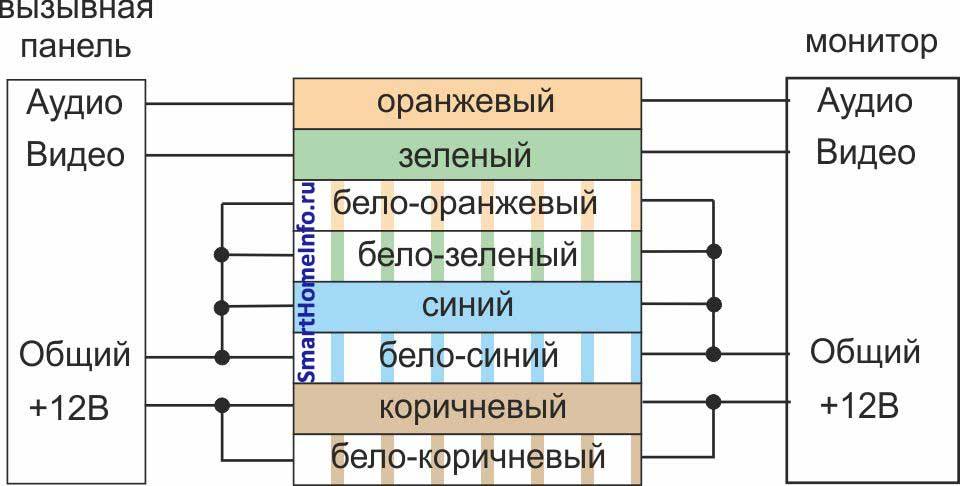
Если объединяется два монитора для работы в интеркоме, то схема будет выглядеть следующим образом:
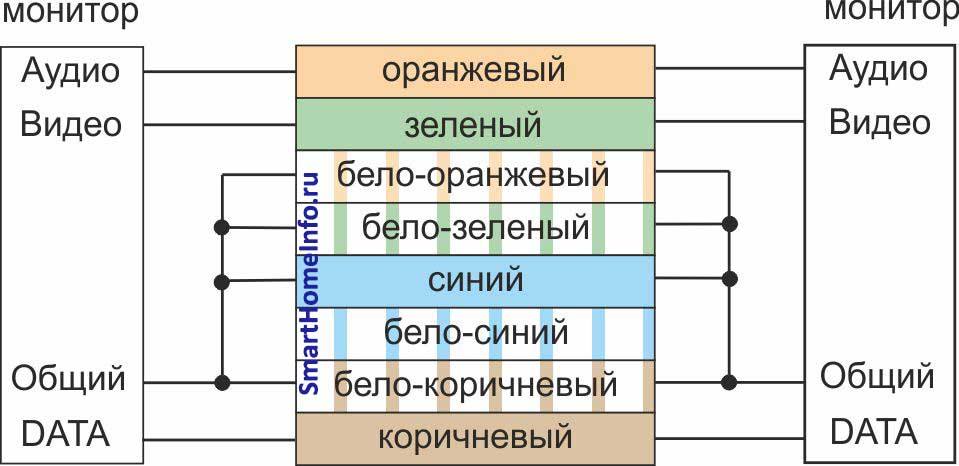
Если же это не поможет и будут наблюдаться проблемы со звуком, то можно попробовать установить керамический конденсатор на 0,1 – 0,5 мкФ со стороны вызывной панели, между аудио и GND проводом.
Для подключения замка можно использовать ШВВП или аналогичный кабель, сечение которого подбирается исходя из расстояния, тока потребления замка и напряжения, которое выдает источник питания. Для электромеханических можно использовать БП-1А-2, который имеет дополнительный импульсный выход с повышенным напряжением, тем самым компенсирует его падение на больших расстояниях.
Ниже приведены две схемы подключения видеодомофона – с электромеханическим и с электромагнитным замком. Для подключения электромагнитного замка требуется использовать контроллер (в большинстве случаев, хотя некоторые вызывные панели могут управлять и магнитным замком). Еще один, очень важный момент – как подключить провода видеодомофона и вызывной панели. Подключение вызывной панели к видеодомофону производится согласно назначению проводов (т е аудио к аудио, видео к видео и т д), а не их расцветке, т к у монитора белый может быть видео, а у вызывной панели – аудио.
Схема подключения видеодомофона с электромеханическим замком:
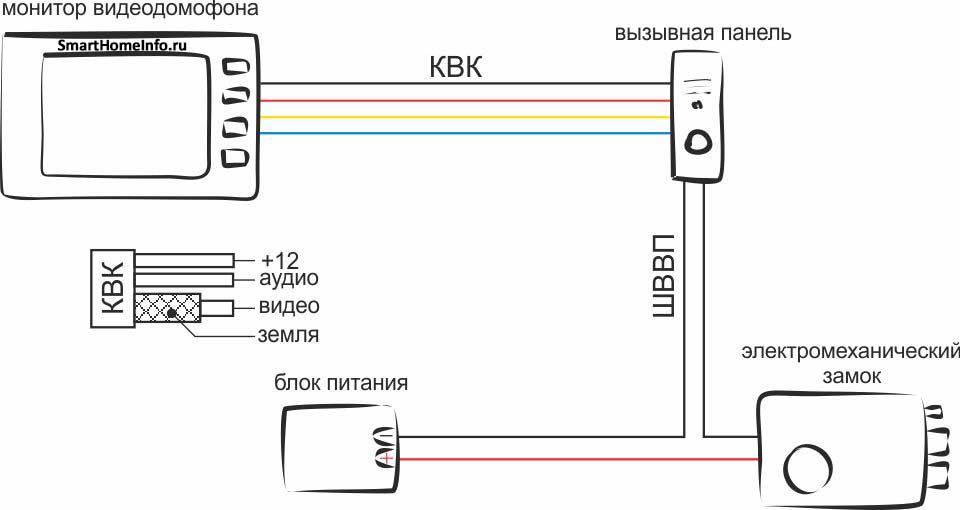
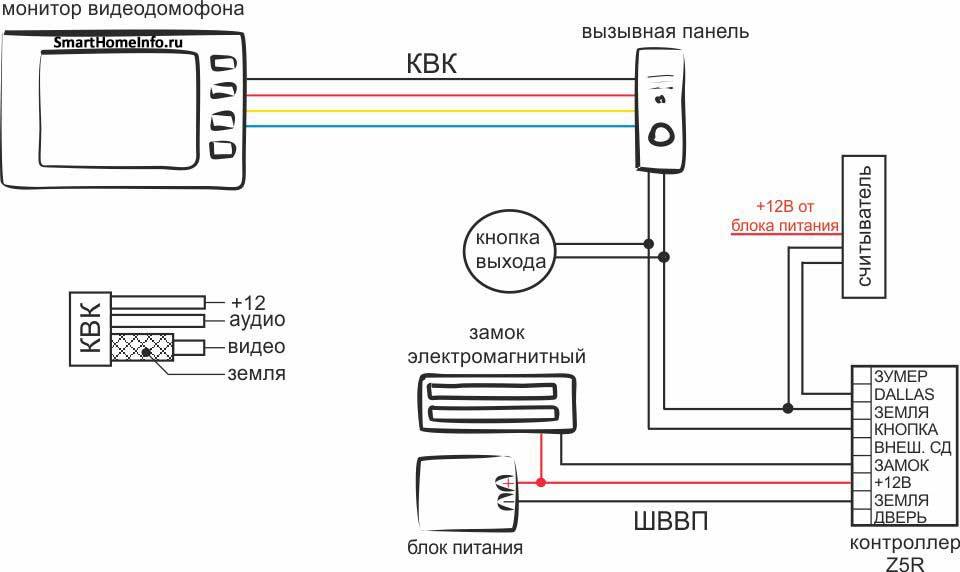
Схема подключения видеодомофона с электромагнитным замком:
Подключение IP видеодомофона
В IP домофонии подключение вызывной панели к монитору происходит с помощью витой пары, при этом питание передается или по ней же (при использовании PoE коммутатора), или от отдельного блока питания. В любом случае блок питания потребуется для питания замка, т к вызывная панель не выдает на него напряжение.
Максимальная длина сегмента сети между двумя сетевыми устройствами не должна превышать 100 метров. Например, длина витой пары, которой вызывная панель подключается к коммутатору не должна превышать 100 метров. От коммутатора до монитора – еще 100 метров. Для увеличения дальности передачи можно:
- добавить еще коммутаторы;
- использовать оптоволоконный кабель;
- использовать удлинители сети, например, Osnovo E-PoE/1 (при использовании ознакомьтесь с инструкцией и принципом работы);
- использовать коммутаторы с передачей PoE на расстояния до 250 метров;
- установить Wi-Fi мост (требуется прямая видимость).
Как подключить IP домофон? Просто соедините вызывную панель и монитор с помощью витой пары (напрямую или через роутер) и запитайте их от блока питания. Или используйте для этих целей PoE коммутатор. А дальше, по инструкции производителя, свяжите между собой оба устройства.
Подключение видеодомофона к подъездному домофону Vizit
Довольно часто возникает задача по подключению аналогового видеодомофона с одноабонентской вызывной панелью, устанавливаемой на этаже, к существующей многоквартирной системе. И решается она довольно просто:

Как подключить видеодомофон к подъездному домофону Vizit:
Схема подключения аудиодомофона
Основное отличие при подключении аудиодомофона по сравнению с видео – расположение реле управления замком. В данном варианте оно располагается в аудиотрубке, а не в вызывной панели. Применяемый кабель для соединения трубки с панелькой – КСПВ или ШВВП. Максимальное расстояние, заявляемое производителями – до 150 метров. А вот сечение каждый производитель указывает разное: в инструкции к DP-2S указано сечение в один квадрат для 150 метров, а в инструкции к TS-203Kit – 0,33 кв.мм для аналогичного расстояния.
Схема подключения с электромеханическим замком:
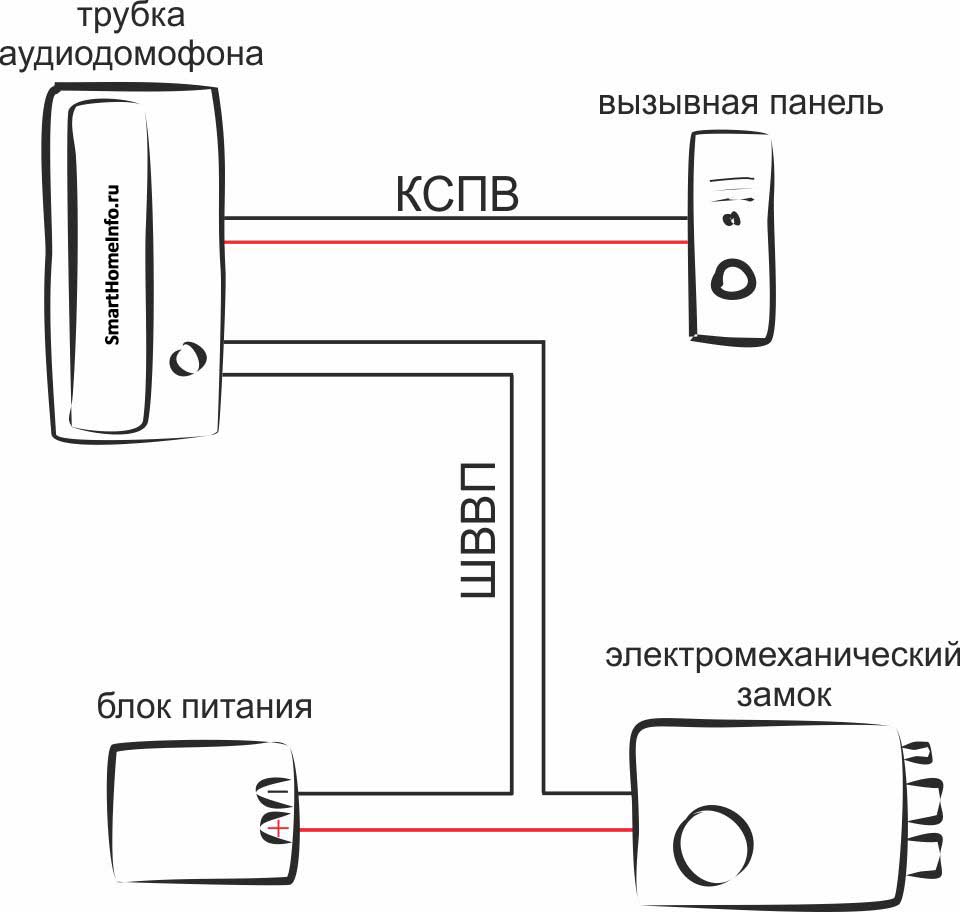
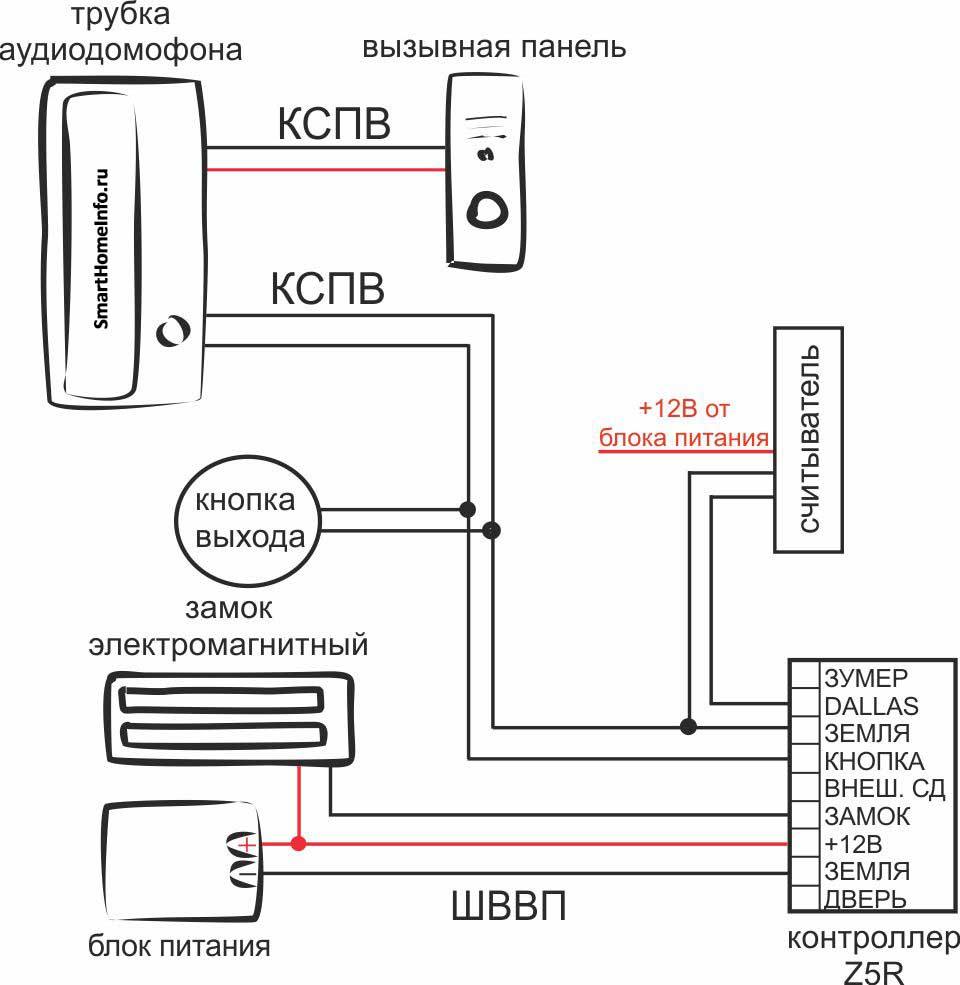
Схема подключения аудиодомофона с электромагнитным замком выглядит следующим образом:
Как подключить камеру к видеодомофону
Подключение камеры к видеодомофону осуществляется довольно просто. Сначала следует убедиться, что выбранное оборудование имеет данную возможность. Далее необходимо с помощью коаксиального кабеля для видеонаблюдения подключить камеру к монитору. Важный момент – монитор НЕ ПОДАЕТ питание на камеру. Для этого нужно использовать отдельный блок питания. Использование для данных целей линии питания вызывной панели запрещено.
С учетом запитывания камеры правильным решением будет взять комбинированный кабель для видеонаблюдения КВК 2х0,5. Точное сечение подбирается исходя из расстояния и потребления камеры. Приведенного выше сечения в большинстве случаев будет достаточно для подключения на расстоянии 50-70 метров.
Если планируется подключать IP камеры, то стоит уточнить у производителя домофона, по какому протоколу производится подключение. Это может быть или внутренний протокол производителя, или универсальный протокол Onvif, позволяющий подключить оборудование практически любого бренда.
Вам также может понравиться

Как пользоваться программой Ventoy. Создаем мультизагрузочную флешку
Как подключить аналоговую камеру к телевизору
Как узнать RTSP поток с IP камеры видеонаблюдения
Читайте также:


